win7桌面壁纸怎么换 win7如何更换桌面壁纸
更新时间:2022-11-02 16:56:26作者:run
对于一些追求个性化设置的用户来说,电脑中安装的win7原版系统默认的桌面壁纸难免显示过于单一,今天小编教大家win7桌面壁纸怎么换,操作很简单,大家跟着我的方法来操作吧。
解决方法:
第一步:单击电脑桌面左下角的“开始”按钮。
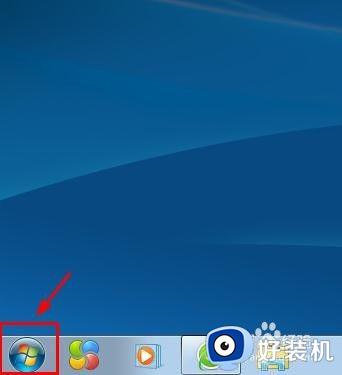
第二步:选择电脑程序中的“控制面板”选项。
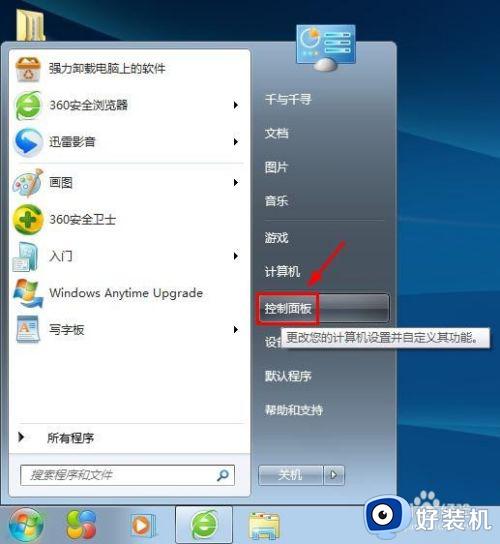
第三步:在弹出的电脑设置对话框中选择“更改桌面背景”选项。
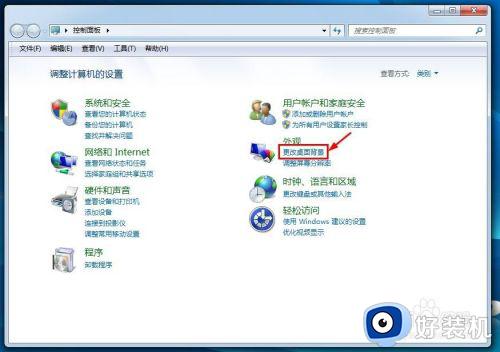
第四步:如下图所示,弹出“桌面背景”设置对话框,我们可以根据自己的需要进行设置。
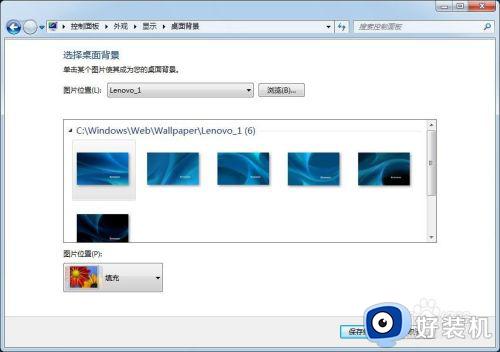
第五步:单击“图片位置”或者后面的“浏览”按钮,根据自己的喜好选择桌面壁纸。
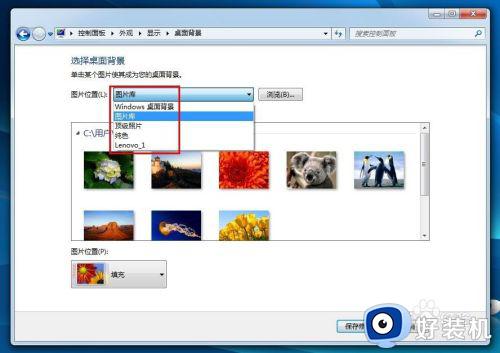
第六步:选择好要设置的图片,在“图片位置”中设置图片的展示方式,设置完成后单击“保存修改”按钮。
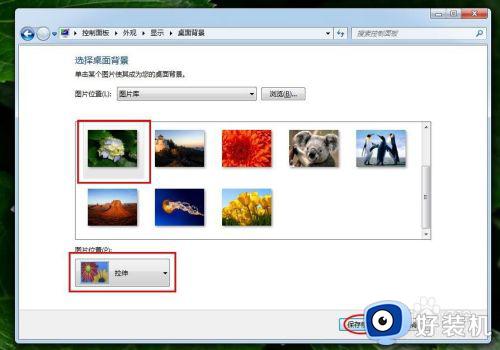
第七步:单击“控制面板”对话框右上角的“关闭”按钮,完成操作。
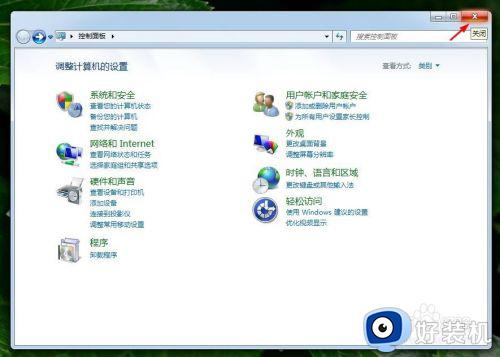
以上就是小编告诉大家的win7更换桌面壁纸设置方法的全部内容,还有不清楚的用户就可以参考一下小编的步骤进行操作,希望能够对大家有所帮助。
win7桌面壁纸怎么换 win7如何更换桌面壁纸相关教程
- win7系统电脑如何更改桌面壁纸 win7换桌面壁纸怎么换
- win7系统桌面壁纸怎么更改 win7桌面壁纸如何更换
- win7怎么更换桌面壁纸 win7更换桌面壁纸的方法
- windows7怎么换壁纸 win7如何换桌面壁纸电脑
- win7电脑桌面怎么换壁纸的图片 win7电脑换壁纸在哪里设置
- win7系统怎么换桌面壁纸 win7系统设置桌面壁纸的方式
- win7怎么换纯色壁纸 win7如何纯色换壁纸桌面
- windows7怎么更改桌面壁纸 更改win7系统桌面壁纸的简单方法
- win7电脑怎么换壁纸自定义 win7桌面图片设置壁纸的方法
- win7桌面壁纸被锁定无法修改怎么回事 win7电脑壁纸被锁定不能更换如何处理
- win7访问win10共享文件没有权限怎么回事 win7访问不了win10的共享文件夹无权限如何处理
- win7发现不了局域网内打印机怎么办 win7搜索不到局域网打印机如何解决
- win7访问win10打印机出现禁用当前帐号如何处理
- win7发送到桌面不见了怎么回事 win7右键没有发送到桌面快捷方式如何解决
- win7电脑怎么用安全模式恢复出厂设置 win7安全模式下恢复出厂设置的方法
- win7电脑怎么用数据线连接手机网络 win7电脑数据线连接手机上网如何操作
win7教程推荐
- 1 win7每次重启都自动还原怎么办 win7电脑每次开机都自动还原解决方法
- 2 win7重置网络的步骤 win7怎么重置电脑网络
- 3 win7没有1920x1080分辨率怎么添加 win7屏幕分辨率没有1920x1080处理方法
- 4 win7无法验证此设备所需的驱动程序的数字签名处理方法
- 5 win7设置自动开机脚本教程 win7电脑怎么设置每天自动开机脚本
- 6 win7系统设置存储在哪里 win7系统怎么设置存储路径
- 7 win7系统迁移到固态硬盘后无法启动怎么解决
- 8 win7电脑共享打印机后不能打印怎么回事 win7打印机已共享但无法打印如何解决
- 9 win7系统摄像头无法捕捉画面怎么办 win7摄像头停止捕捉画面解决方法
- 10 win7电脑的打印机删除了还是在怎么回事 win7系统删除打印机后刷新又出现如何解决
